テクスチャを貼る
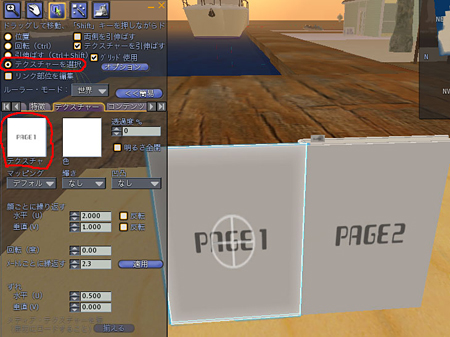
編集モードで「テクスチャを選択」のラジオボタンにチェックを入れます。テクスチャを貼りたい部分を一度クリックしてください。すると「白い丸に十字マーク」がひとつの面だけになります。この状態でテクスチャプレビューをクリック。選択ウィンドウが出ますのでお好きなテクスチャを選択してください。
テクスチャプレビューに「multiple」が表示されている場合は、全面同じものが貼り込まれますので注意してください
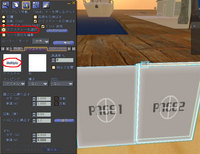
1ページずつ同様の操作を繰り返します。ページをめくる際は一旦編集モードから抜けてください。
背表紙に関しても同様にテクスチャを貼り替える事が出来ます。
1ページずつテクスチャの繰り返し、水平垂直オフセット等の細かい設定が可能です。これはテクスチャ切り替え仕様のブックテンプレートでは不可能な事です。
最初にドラッグ&ドロップで貼り込んでおいてから、細かい設定をするのが早いかもしれません→手っ取り早い作り方
■テクスチャの繰り返し
同じ画像を何度も繰り返す事が出来ます。水平方向、垂直方向に設定が可能です。数値が「1」以下(水平方向は2以下)の場合は拡大になります。テクスチャの反転にチェックを入れると画像が反転します。
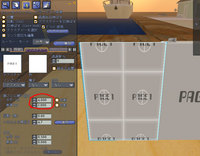

デフォルトで水平繰り返しが「2」になっています。これはページプリムがパスカットによって半分の大きさになっている為です。
■水平垂直オフセット
少し横にずらしたい、または上下にずらしたい場合に便利です。ただし、反対側からずらした分が出て来ますので注意が必要です。テクスチャの繰り返しで数値を「1」以下にすると画像が拡大されますのでその余白分ずらす事が出来ます。もしくは最初から余白のあるテクスチャを作れば問題ありません。

デフォルトでは「 0.5 」に設定されています。
■背表紙としおりのテクスチャ
背表紙は128 x 512 pixel で作成しました。
設定はこのようになっています。
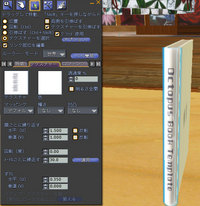
本を開いた時にだけ出現するしおりのテクスチャは下半分は本に隠れています。
512 x 512 pixel の大きなものを使用していますが 128 x 128 pixel 程度で十分だと思います。
設定は以下の通り
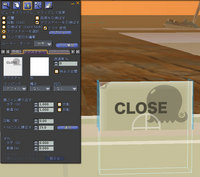
表側以外は完全に透明なテクスチャを使用しています。もし、このしおりが不要であれば表側も完全透明なテクスチャを使用してください。決してリンク解除して外さないようにお願いします。
